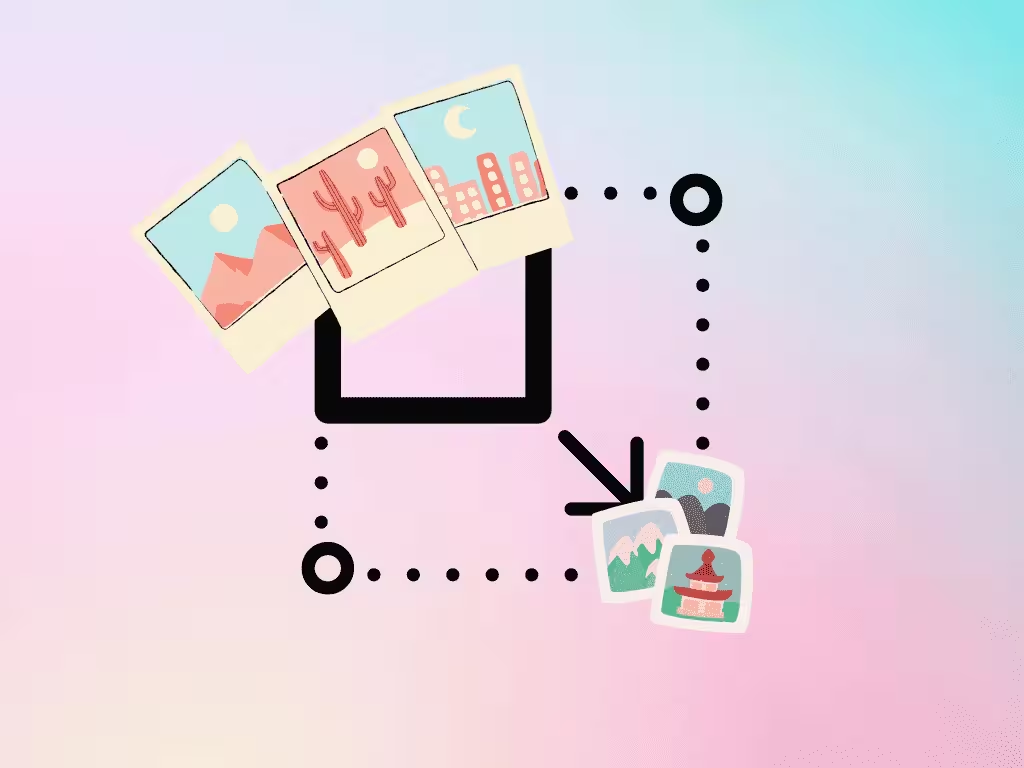
Cara cetak foto di Microsoft Word
Daftar Isi
Mencetak foto, terutama di MS Word memang susah-susah gampang, susah karena kita tidak tahu ukuran, gampang kalau kita sudah tahu ukurannya. Sebenarnya ada beberapa ukuran foto yang memiliki rasio tepat sehingga foto yang dicetak hasilnya bagus dan presisi.
Untuk mencetak foto di Word sebenarnya tidak perlu ketrampilan khusus, kita hanya perlu mengetahui rasio yang tepat untuk foto ukuran foto 2x3, 3x4, 4x6 dan seterusnya.
Cara Mengatur Ukuran Foto
Langkah pertama yang harus dilakukan yaitu buka aplikasi Microsoft Word, kemudian buat dokumen baru.
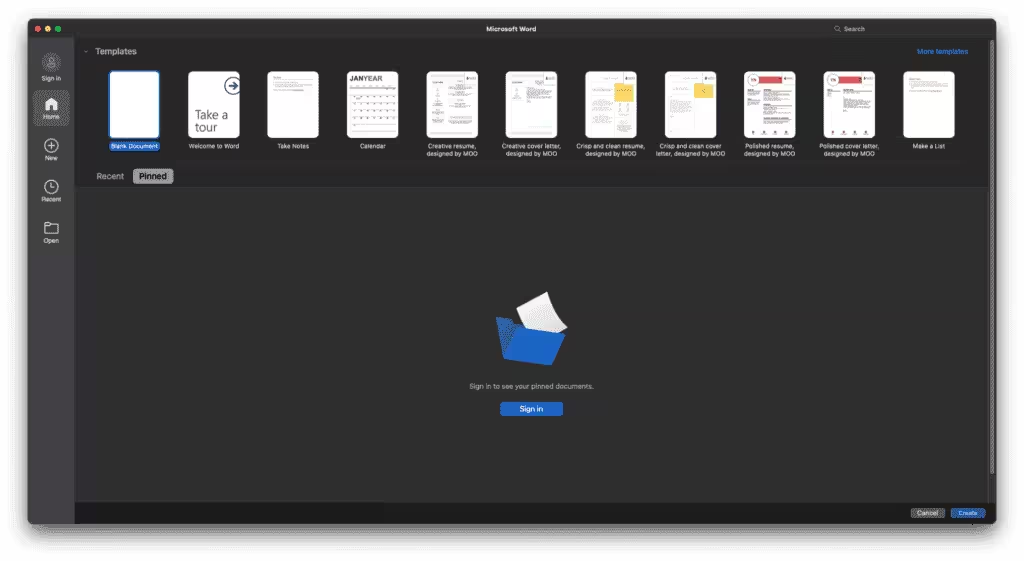
selanjutnya klik tab Insert,pilih ikon Picture > Picture from file
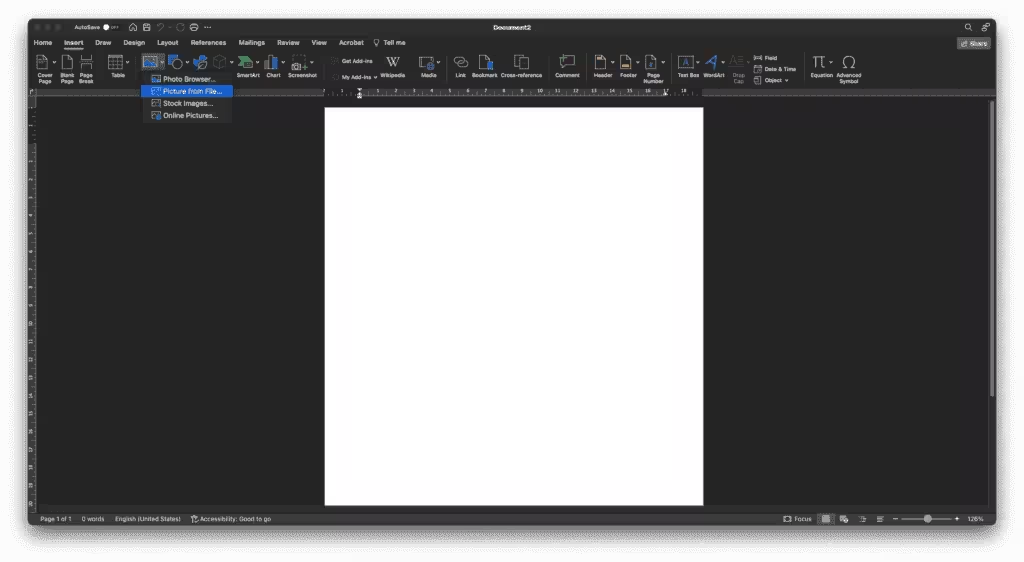
Selanjutnya, pilih foto yang akan dicetak dengan menekan tombol Insert
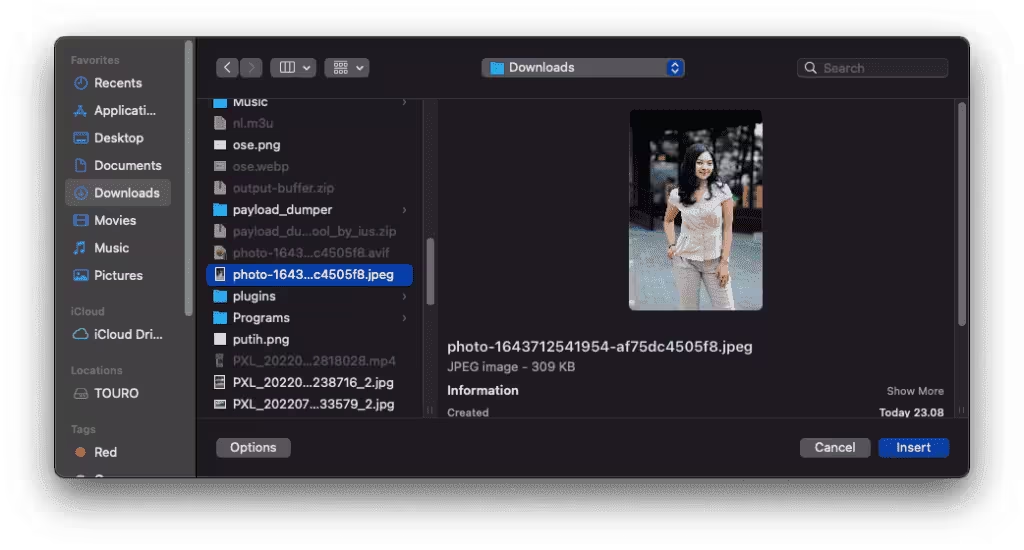
Setelah foto muncul di dokumen, langkah selanjutnya yaitu mengklik kanan foto tersebut, kemudian klik menu Size & Position
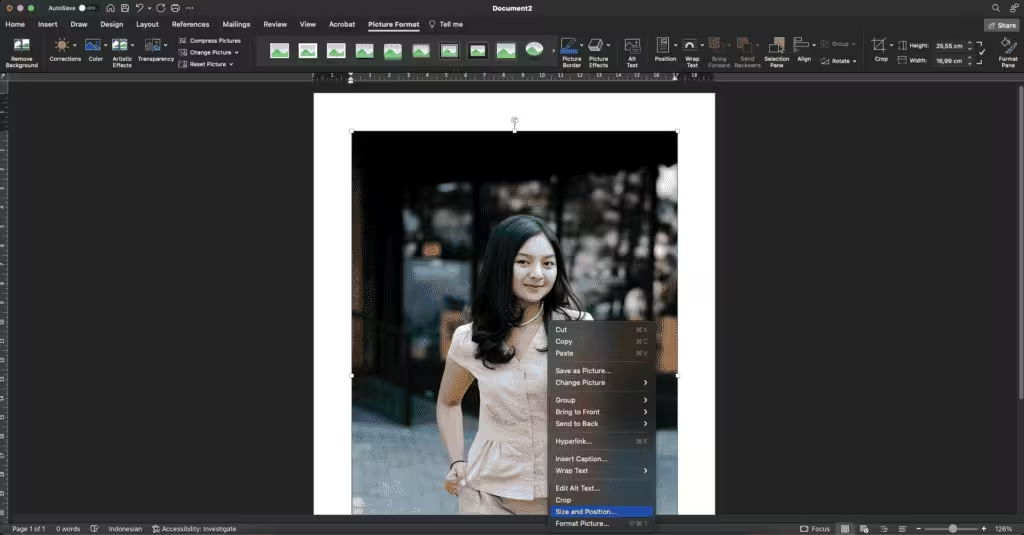
Atur tinggi dan lebar sesuai dengan ukuran foto yang akan dicetak, misalnya ukuran foto 4x6 adalah 5,6 cm x 3,8 cm
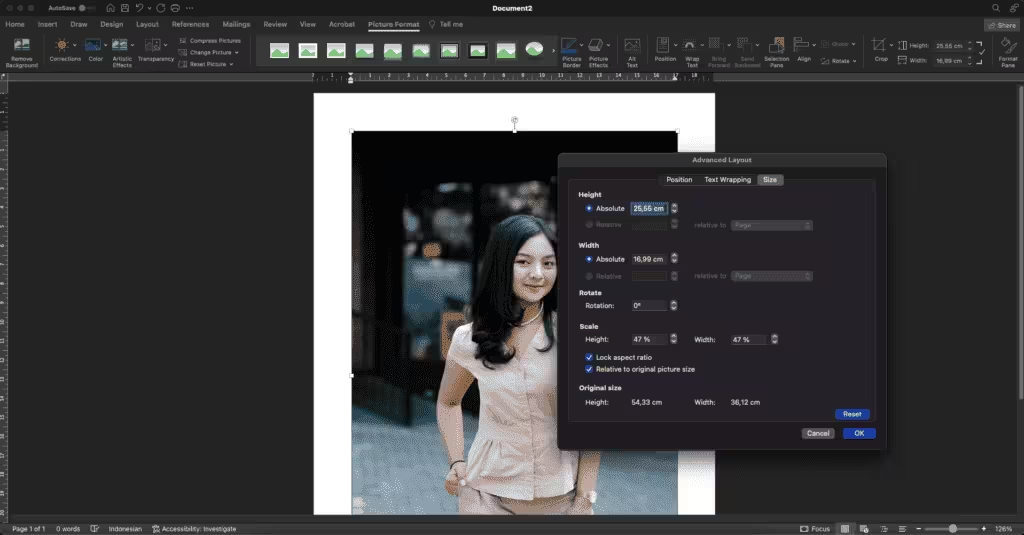
Apabila ukuran gambar tidak presisi, crop gambar agar tinggi x lebarnya sesuai dengan ukuran foto yang akan dicetak
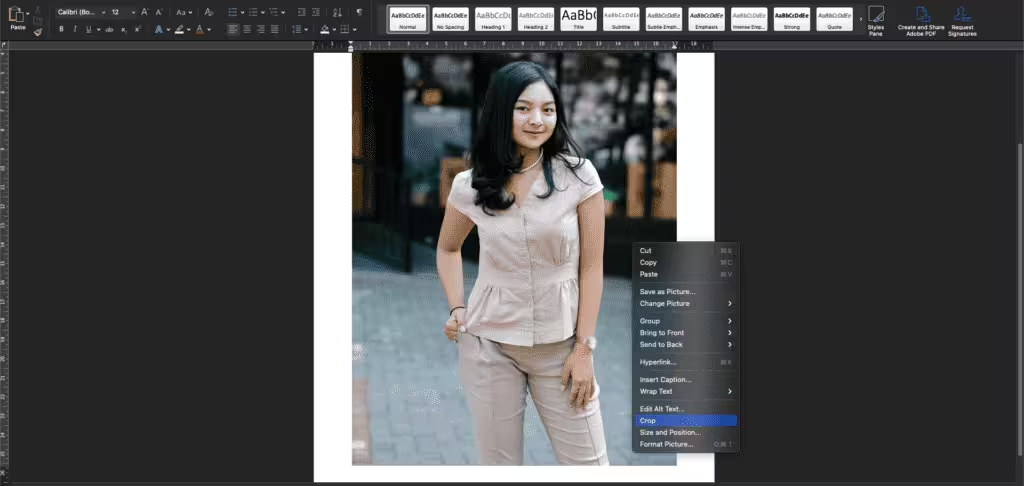
Setelah muncul tanda | pada setiap bagian foto, tinggal tarik dan geser sesuai keinginan
Ukuran Foto
| Ukuran 2x3 | Ukuran Foto KTP | 2 x 2,7 cm |
| Ukuran 3x4 | Ukuran Foto Ijazah | 2,8 x 3,8 cm |
| Ukuran 4x6 | Ukuran Foto SKCK | 3,8 x 5,6 cm |
| Ukuran 2R | 2 x 3,5 inch | 5,6 x 8,9 cm |
| Ukuran 3R | 3,5 x 5 inch | 8,9 x 12,7 cm |
| Ukuran 4R | 4 x 6 inch | 10,2 x 15,2 cm |
| Ukuran 5R | 5 x 7 inch | 12,7 x 17,8 cm |
| Ukuran 6R | 6 x 8 inch | 15,2 x 20,3 cm |
| Ukuran 8R | 8 x 10 inch | 20,3 x 25,4 cm |
| Ukuran 8R Jbo | 8 x 12 inch | 20,3 x 30,5 cm |
| Ukuran 11R | 11 x 14 inch | 28 x 35 cm |
| Ukuran 12R | 12 x 15 inch | 30 x 40 cm |
| Ukuran 12R Jbo | 12 x 18 inch | 30 x 45 cm |
| Ukuran 16R | 16 x 20 inch | 40 x 50 cm |
| Ukuran 20R | 20 x 24 inch | 50 x 60 cm |
| Ukuran 22R | 20 x 29,5 inch | 60 x 90 cm |
| Ukuran 24R | 24 x 31,5 inch | 60 x 90 cm |
| Ukuran 30R | 30 x 40 inch | 75 x 100 cm |
| Ukuran A4 | 8,268 x 11,693 inch | 21 x 9,7 cm |
| Ukuran A3 | 11,693 x 16,535 inch | 29,7 x 42 cm |
| Ukuran B5 | 6.929 x 9.843 inch | 17.6 x 25 cm |
| Ukuran B4 | 9.843 x 13.898 inch | 25 x 35,3 cm |
| Ukuran B3 | 13.898 x 19.685 inch | 35,3 x 50 cm |
Penutup
Itulah tutorial singkat cara cetak foto di Microsoft Word lengkap dengan ukurannya. Jangan lupa menggunakan kertas foto dengan pengaturan printer menjadi “Paper Glossy” agar hasilnya maksimal. Apabila Anda ingin membeli kertas foto yang murah dan berkualitas, silakan cek link ini.
Artikel ini tersedia berkat dukungan Lita Purnama
Dan para kontributor lainnya yang mendukung MauCariApa.com.
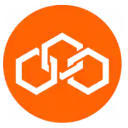
seedbacklinkMarketplace backlink terbesar dan terpercaya di Indonesia
Marketplace backlink terbesar dan terpercaya di Indonesia
Diskusi & Komentar
Panduan Komentar
- • Gunakan bahasa yang sopan dan konstruktif
- • Hindari spam, promosi, atau link yang tidak relevan
- • Komentar akan terus dipantau secara berkala
